วิธีใช้กล้องเป็นเว็บแคม งานนี้ผู้ใช้กล้อง Canon ได้เฮลั่นเลยทีเดียว เพราะเป็นฟีเจอร์ที่เด็ดมาก เพราะทาง Canon ได้ปล่อย Plugin โปรแกรมใหม่ที่สามารถต่อกล้อง Canon มาเป็นเว็บแคม ต่อคอมพร้อมใช้ในการ Live ได้เลยโดยไม่ต้องหากล่อง Video Capture Card มาเสียบอีกต่อไป รองรับกล้อง DSLR ตระกูล EOS หลายรุ่น และกล้อง Compact ตระกูล Powershot 3 รุ่นด้วยกัน
วิธีใช้กล้องเป็นเว็บแคม ด้วย Cannon
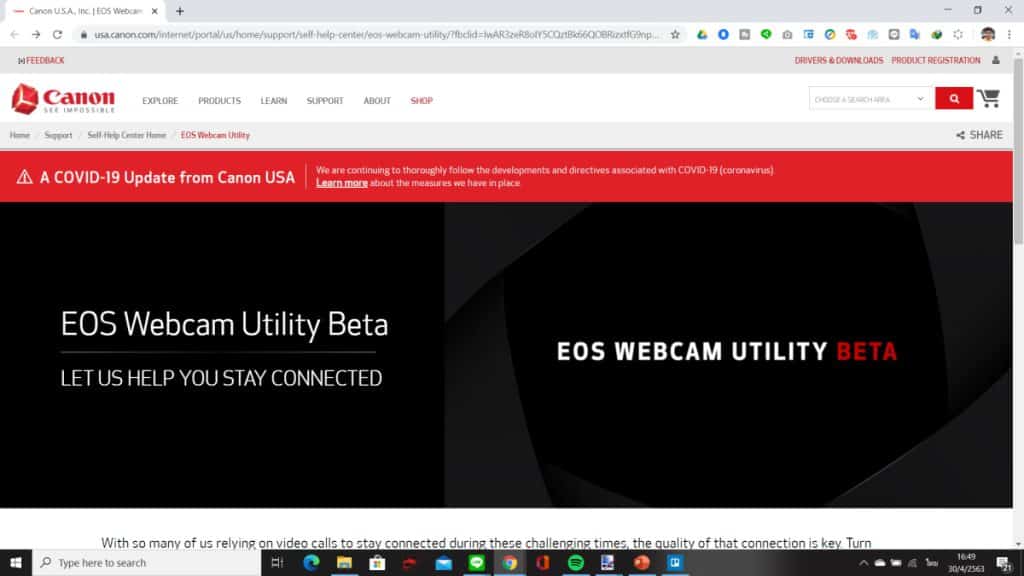
ไปหน้าดาวน์โหลด EOS Webcam Utility Beta ที่เว็บไซต์ Canon ตามลิงก์นี้
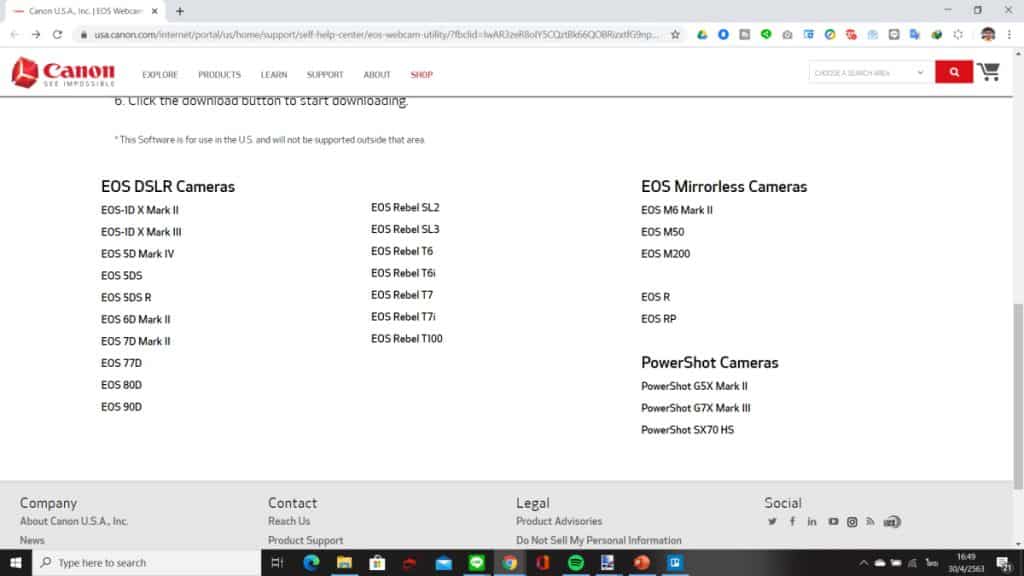
แล้วคลิกเลือกชื่อรุ่นกล้อง Canon ที่คุณใช้อยู่ โดยรุ่นที่รองรับ EOS Webcam Utility Beta มีดังนี้
EOS DSLR Cameras
EOS-1D X Mark II
EOS-1D X Mark III
EOS 5D Mark IV
EOS 5DS
EOS 5DS R
EOS 6D Mark II
EOS 7D Mark II
EOS 77D
EOS 80D
EOS 90D
EOS Rebel SL2
EOS Rebel SL3
EOS Rebel T6
EOS Rebel T6i
EOS Rebel T7
EOS Rebel T7i
EOS Rebel T100
EOS Mirrorless Cameras
EOS M6 Mark II
EOS M50
EOS M200
EOS R
EOS RP
PowerShot Cameras
PowerShot G5X Mark II
PowerShot G7X Mark III
PowerShot SX70 HS
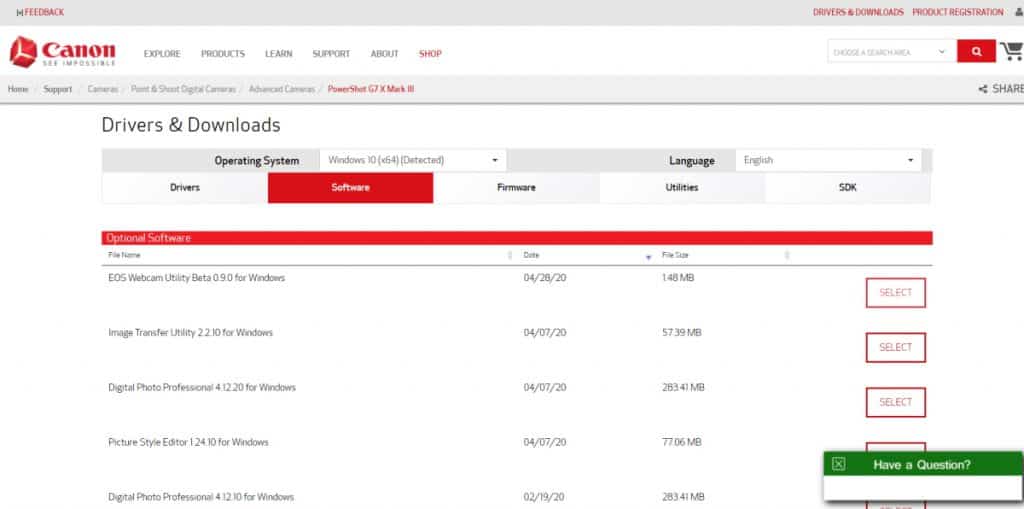
เมื่อเลือกรุ่นแล้ว ให้คลิกที่ Select ตรงรายการ EOS Webcam Utility Beta 0.9.0 for windows
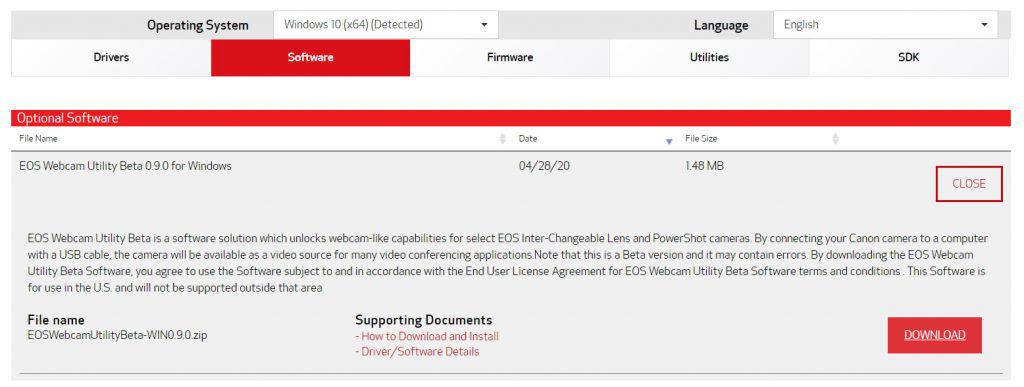
แล้วคลิกปุ่ม DOWNLOAD สีแดง
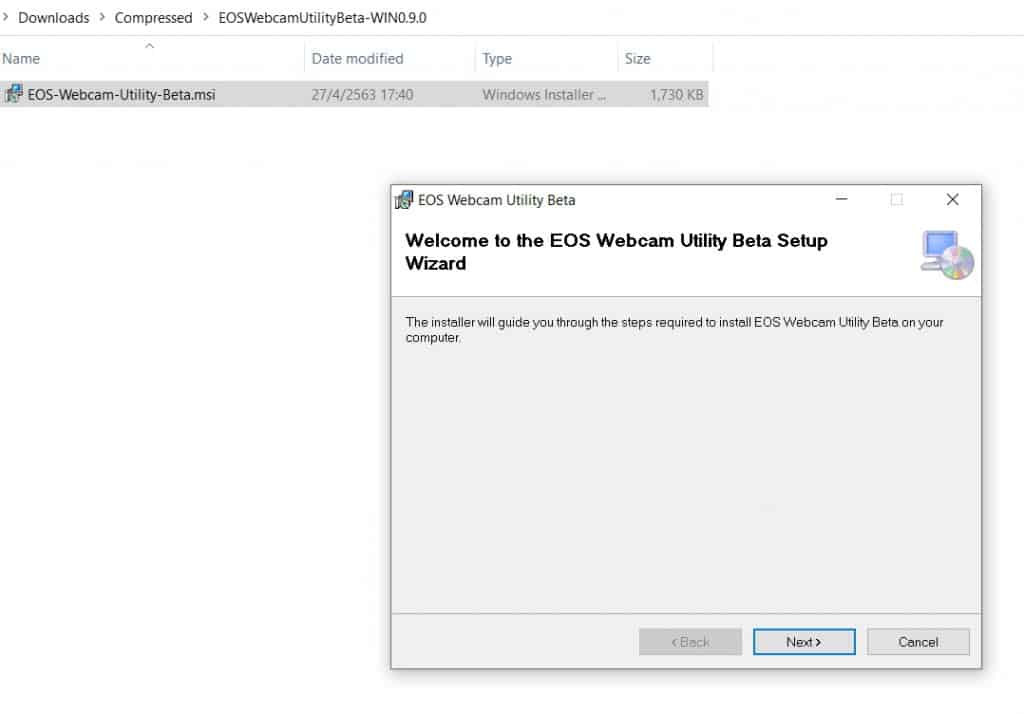
จากนั้นทำการ Extract zip file แล้วทำการติดตั้งเหมือนติดตั้ง Driver หรือโปรแกรมทั่วไป เสร็จแล้วแนะนำ Restart คอมพิวเตอร์ด้วย
วิธีการต่อกล้อง Canon เป็นเว็บแคม

- ให้ทำการเปิดสวิตซ์ ON ที่ตัวกล้อง Canon จากนั้นเลือกโหมดวีดีโอที่สัญลักษณ์ กล้องวีดีโอ ( Movie Mode ) ดังภาพ

นำสาย USB มาเชื่อมกล้อง Canon กับคอมพิวเตอร์ให้เรียบร้อย
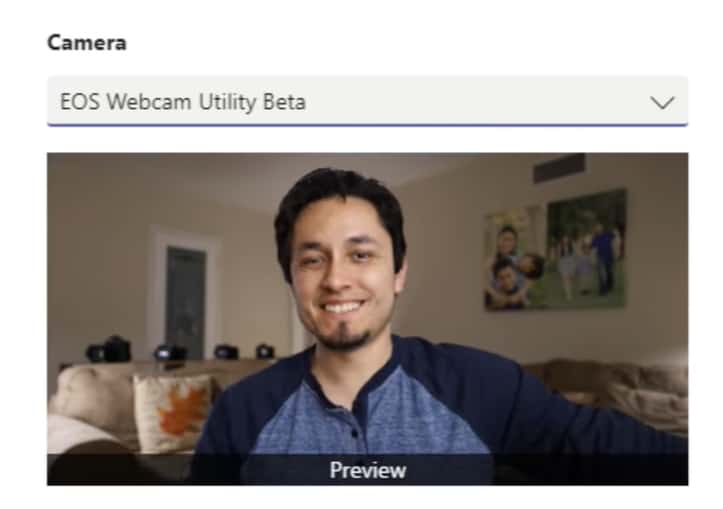
คราวนี้ปิดท้ายด้วยเปิดแอปที่ทำงานร่วมกับกล้องเว็บแคมได้เช่น Google Meet , Zoom , Facebook Live , Youtube หรือแอปต่างๆที่ทำงานกับเว็บแคมได้ แล้วเลือกตั้งค่าเว็บแคม และเลือกไปที่ EOS Webcam Utility Beta ก็จะเห็นหน้าตัวเองจากกล้อง Canon ของคุณทำงานอยู่ ก็ใช้งานเป็นเว็บแคมได้แล้ว ไม่ต้องพึ่ง Video Capture Card เลย หากไม่เข้าใจสามารถรับชมวีดีโอสาธิตจาก Canon ทางด้านล่าง











